Em 2007 a Citrix comprou o Xen, (se pronuncia “Zen”), que é um hypervisor open source utilizado por grandes empresas como a Amazon Web Services e Rackspace. Porém o seu produto XenServer ainda não adotava a filosofia open source em sua totalidade, mas desde o dia 25 de Junho de 2013, a Citrix anunciou que toda plataforma XenServer está disponível em código aberto.
Na prática, isso significa, que você poderá baixar a ISO do Sistema Operacional Citrix Xen que é baseado em Gnu/Linux, poderá gravar um CD dela e instalá-lo em seu servidor e terá uma plataforma de virtualização gratuita.
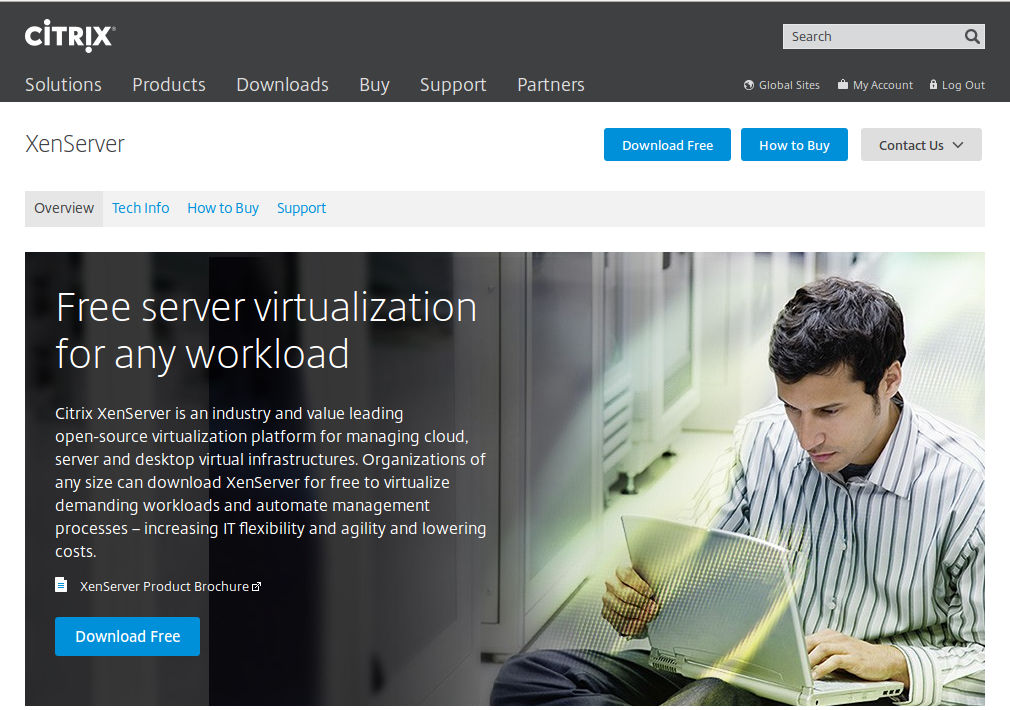
O processo de instalação é muito simples e o pessoal da Xen costuma chamá-lo de processo de 10 minutos.
A imagem ISO tem cerca de 590 MB e pode ser facilmente baixada após um cadastro no site da Citrix, basta clicar no ícone da página “Download Free”. A versão no momento é a XenServer 6.2, e o código fonte está hospedado no github.
O XenServer é uma plataforma robusta de virtualização de servidores, cloud computing e datacenters que utiliza como hypervisor o Xen. Ela fornece algumas características e funcionalidades importantes como:
- Xen – hypervisor Xen Project utilizado por grandes datacenters como Amazon Web Services e Rackspace;
- XenMotion – elimina a necessidade de downtime para manutenção dos servidores físicos, pois permite a migração de máquinas virtuais sem criar indisponibilidade nas aplicações hospedadas nas VMs;
- XenCenter Multi-Server Management – gerenciamento e monitoração das máquinas virtuais e servidores físicos em uma única interface;
- High Availability – reinicia uma máquina virtual, o hypervisor ou o servidor físico caso uma falha ocorra. Permite o uso de Link Aggregation nas interfaces de rede para redundância e aumentar a largura de banda de comunicação entre os hosts e storage;
- Host Power Management – consolida as VMs em poucos servidores físicos desligando os demais hosts para economizar energia;
- Heterogeneous Pools – permite a criação de cluster de servidores físicos com diferentes tipos de processadores e mantendo o suporte completo ao XenMotion, alta disponibilidade e balanceamento de carga.
- Role-based administration – permite a criação de níveis de permissão para a administração da solução de virtualização XenServer.
Existem outras funcionalidades importantes para virtualização de um datacenter e a lista completa pode ser obtido em xenserver.org.
O XenServer realiza a virtualização do tipo Bare Metal.
Apenas para explicar o que é rapidamente os dois tipos de virtualização mais usados (Bare Metal e Hosted):
Os hipervisores podem classificar-se em dois tipos:1
- Hipervisor tipo 1: Também denominado nativo, unhosted o bare metal (sobre o metal nu), é software que se executa diretamente sobre o hardware, para oferecer a funcionalidade descrita.
Alguns dos hipervisores tipo 1 mais conhecidos são as seguintes: VMware ESXi (grátis), VMware ESX (Software comercial), Xen (livre), Citrix XenServer (grátis), Microsoft Hyper-V Server (grátis).
- Hipervisor tipo 2: Também denominado hosted, é software que se executa sobre um sistema operativo para oferecer a funcionalidade descrita.
Alguns dos hipervisores tipo 2 mais utilizados são os seguintes: Oracle: VirtualBox (grátis), VirtualBox OSE (livre), VMware: Workstation (comercial), Server (grátis), Player (grátis), QEMU (livre), Microsoft: Virtual PC, Virtual Server.
1. Instalação do XenServer
Para realizar um teste do produto você precisará apenas de 3 coisas:
1 – O disco de instalação que conforme expliquei, poderá ser baixado do site da Citrix e gravado em CD.
2 – Uma máquina física dedicada ao XenServer, pois como explicamos, por ele ser Bare Metal, ele faz o acesso direto ao hardware sem a necessidade de rodar em cima de outro sistema operacional, (como é o caso da virtuslização Tipo 2 – hosted)
3 – Uma máquina com o Windows instalado, para que você instale o Xen Center, que é o aplicativo que irá se conectar ao seu XenServer para que você crie e gerencie suas máquinas virtuais.
Se quier ver um vídeo que explica o processo de instalação, recomendo os vídeos oficiais da Citrix (somente em inglês) aqui:
Abaixo o passo a passo:
1 – Inicie seu servidor ou computador em que irá instalar pelo cd que gravou:
Você deverá ver a tela acima para começar. Se você pressionar F2 você vai ver as opções avançadas:
3 – A maioria das pessoas que estão tentando-o para fora está indo só para querer escolher a opção mais simples e direta – pressione enter. Para aqueles que estão curiosos sobre a outra tela (F3): Você deverá ver a tela acima para começar.
4 – Escolha o mapa de teclado.
Aqui um aviso que você está instalando o Xen no disco e que ele apagará todos os dados do disco ou partição escolhida.
Aqui aceitamos acordo de licença – EULA então escolha “Accept EULA”
Aqui escolhemos o disco em que você instalará o XenServer. Para saber mais sobre particionamento leia este meu ARTIGO. Ou se você tiver apenas um disco na máquina, e for instalar ele num disco inteiro, irá aparecer apenas uma opção.
Aqui um aviso sobre você não estar selecionando algum disco em uma Storage, apenas escolha “Continue”
A fonte dos arquivos de instalação é “local media”
Aqui escolha “Yes” para instalar pacotes adicionais.
Você pode verificar o disco de instalação ou apenas pular a verificação.
Escolha a placa de rede de sua máquina
Configure o IP estático do seu servidor
Escolha o nome da máquina e os endereços de DNS que usa. (no caso de não ter um servidor de DNS em sua rede, você poderá usar o endereço de DNS do Google que é 8.8.8.8 ou do OpenDNS que é 208.67.222.222 e 208.67.220.220.
Escolha o Time Zone. Procure pela America do Sul, Brasília UTC -3:00
Ou pode ao invés de usar a hora da internet usar um horário definido manualmente. Eu escolho usando NTP, por ser da internet e estar correto.
Confirme o início da instalação.
Se você tiver pacotes adicionais insira agora, senão apenas escolha “Skip”.
Aqui pode configurar o horário manual
E agora basta aguardar o servidor iniciar
Aqui tem um a tela inicial e de configuração do seu servidor depois da instalação.
2. Instalando o XenCenter
- Baixe o instalador do XenCenter e rode ele na máquina Windows que você irá usar para gerenciar suas VMs. Ou acesse de seu navegador o IP do seu servidor.
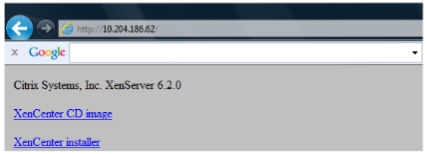
- Escolha o XenCenter installer e aparecerá em seu navegador a opção para baixar o instalador ou rodar diretamente.
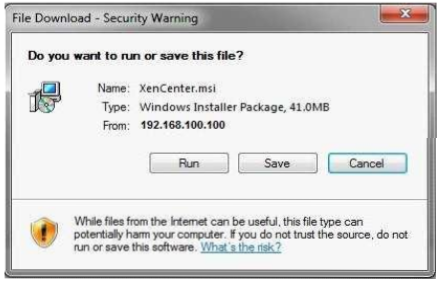
- Quando iniciar a execução, aparecerá esta tela:
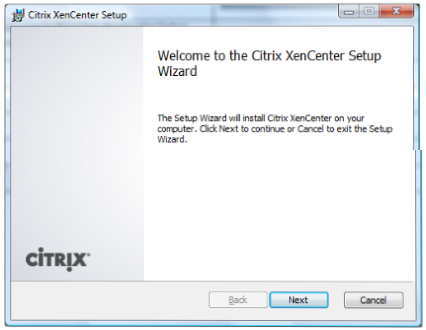
- Confirme o caminho de instalação e se todos os usuários poderão usar o Xen, ou apenas você.
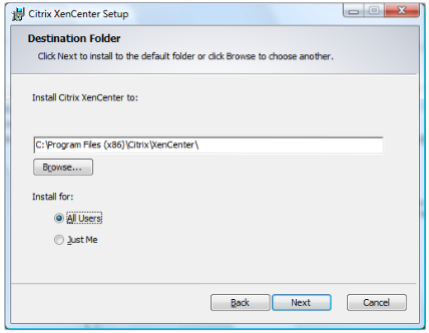
- Clique em “Install” para iniciar a instalação
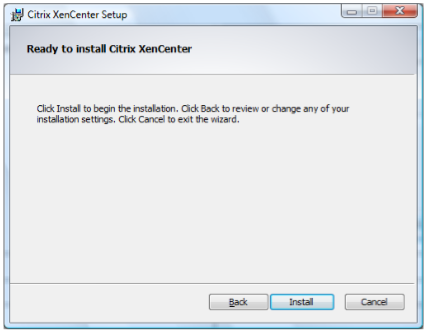
- E então clique em “Finish” para terminar.
Agora abra XenCenter, clique em ADD para adicionar o seu servidor do Xen
Entre com o IP e a senha de root que você definiu na instalação.
E pode começar a criar e gerenciar suas máquinas virtuais e bom trabalho!
Abraços,
Cleuber
 Cleuber.com.br Linux e Muito Mais
Cleuber.com.br Linux e Muito Mais
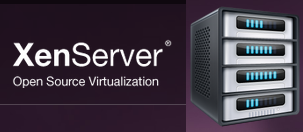


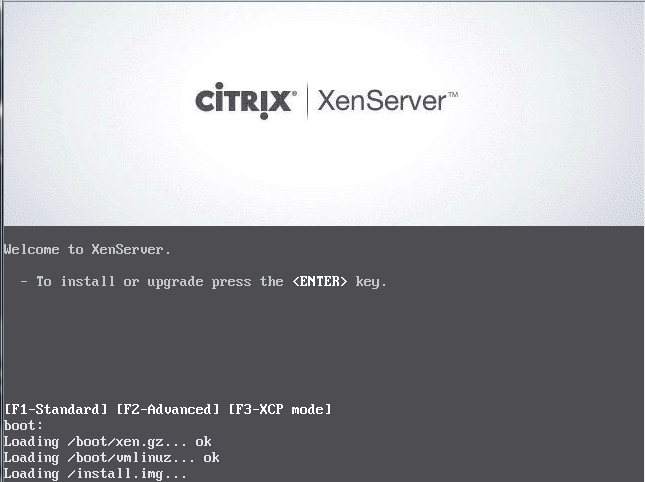
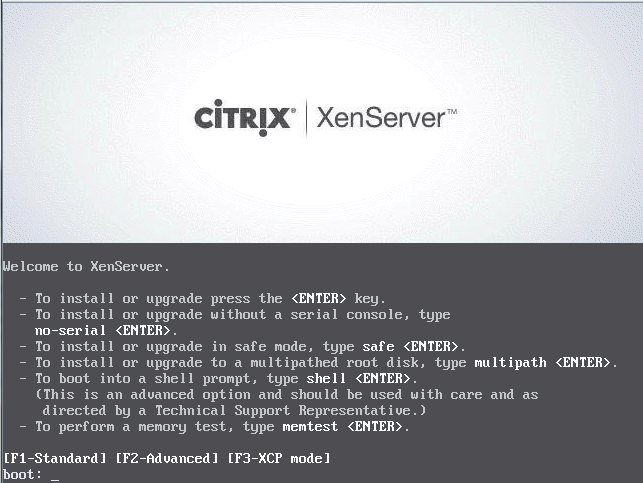
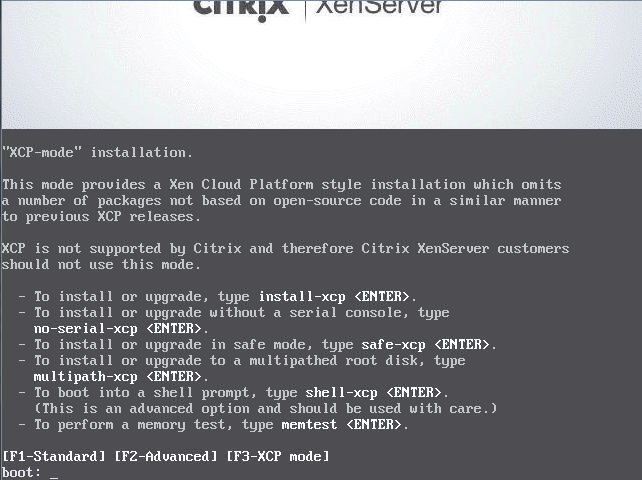
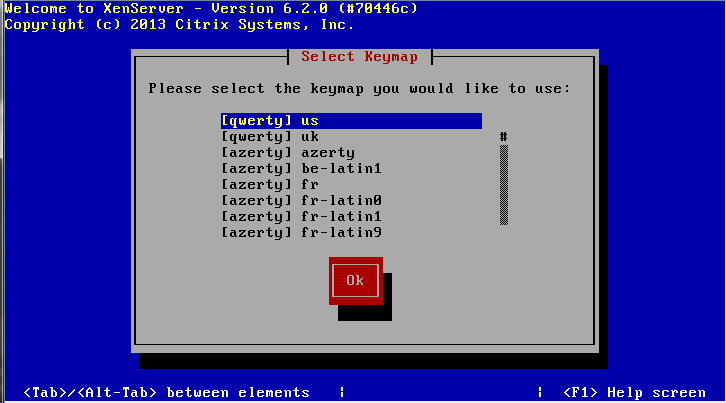
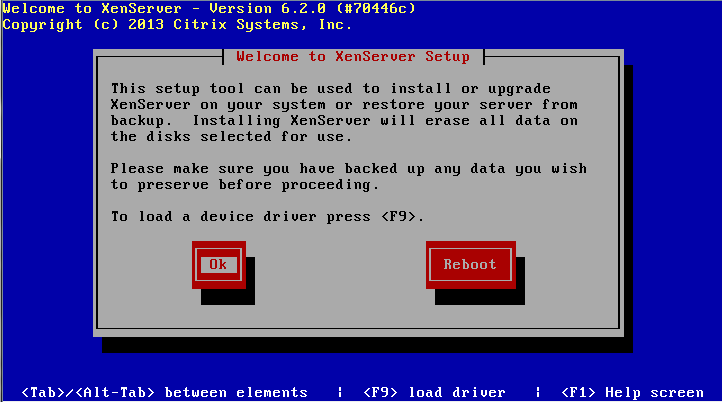
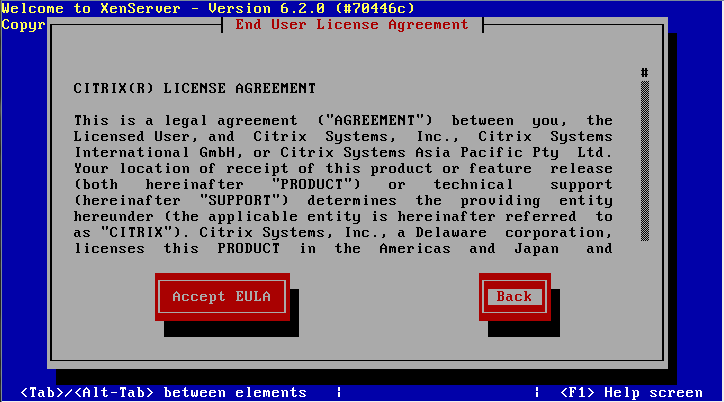
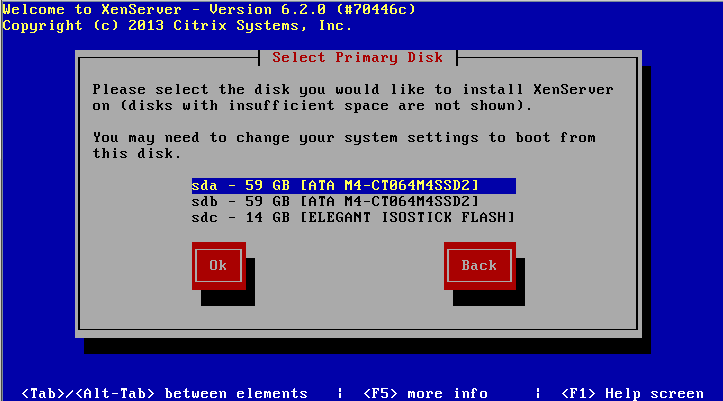
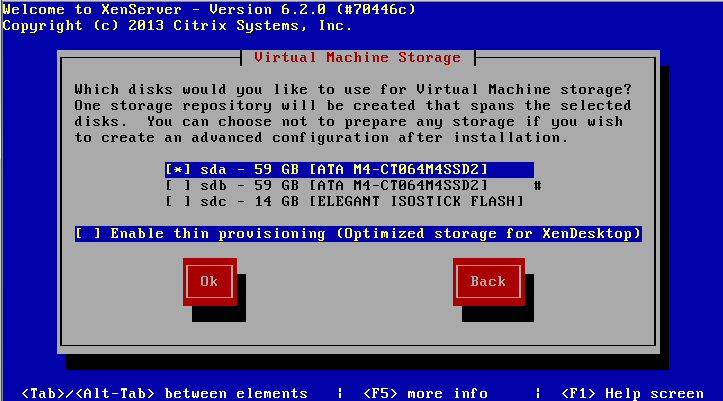
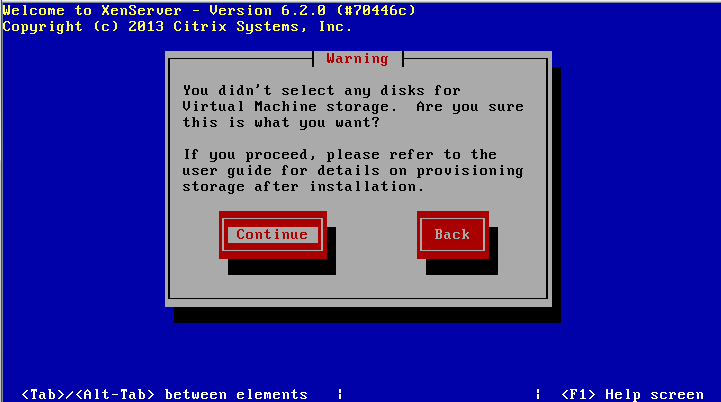
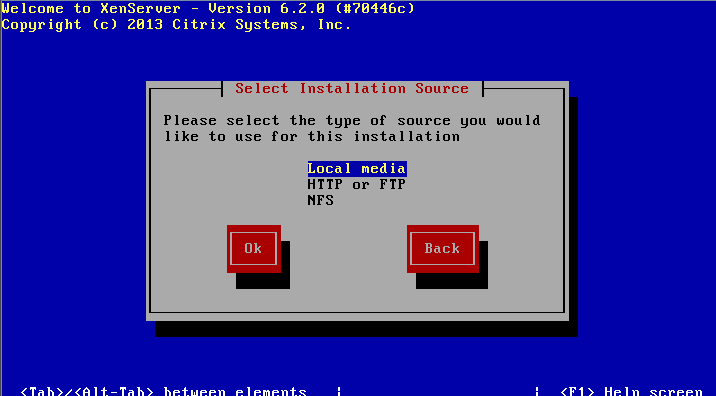
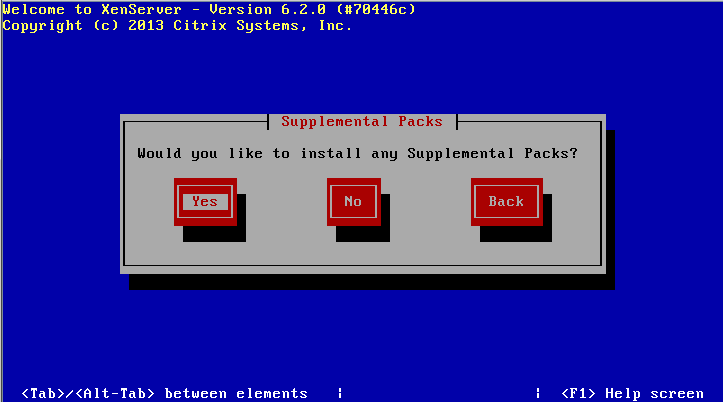
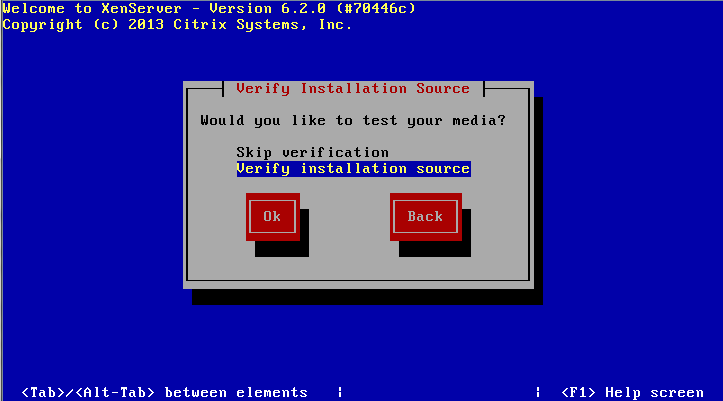
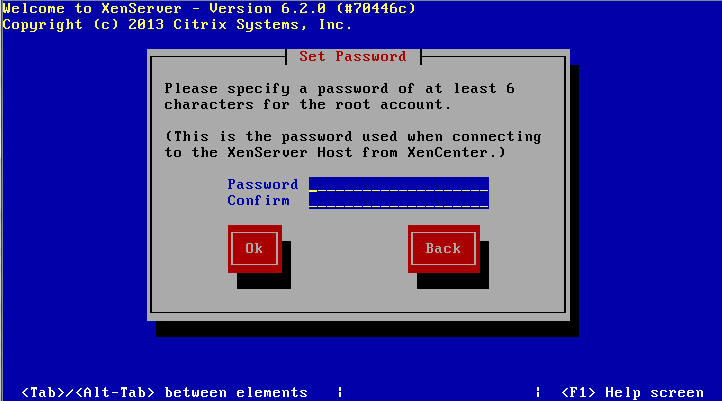
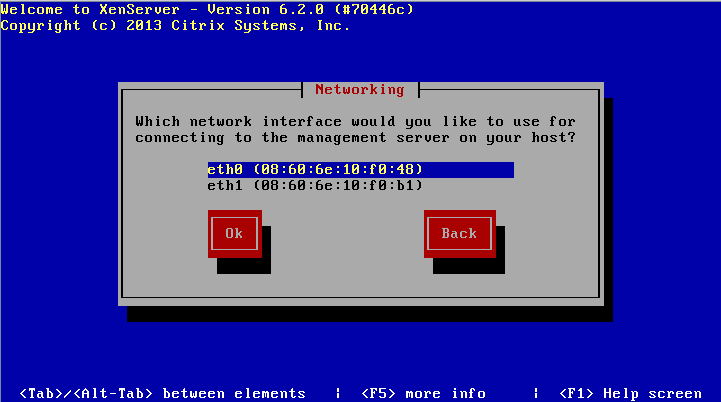
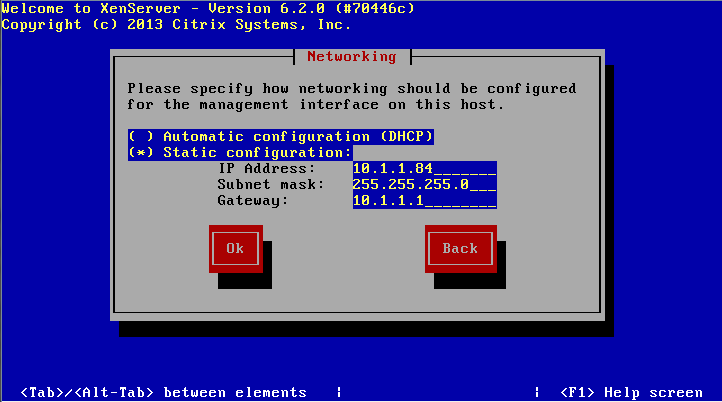
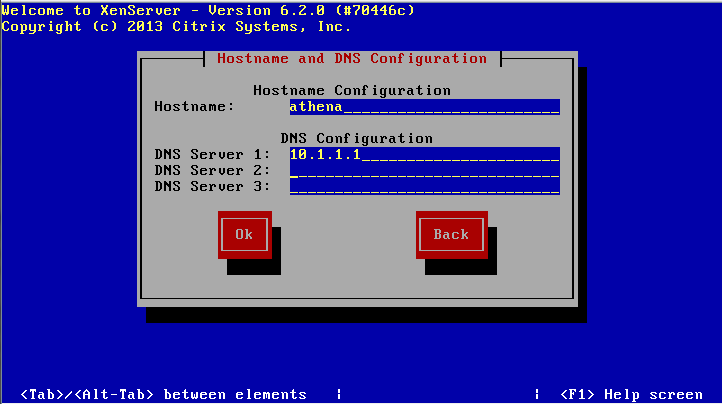
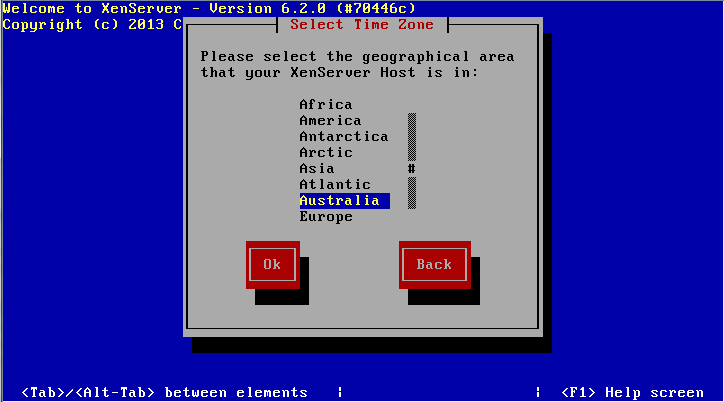
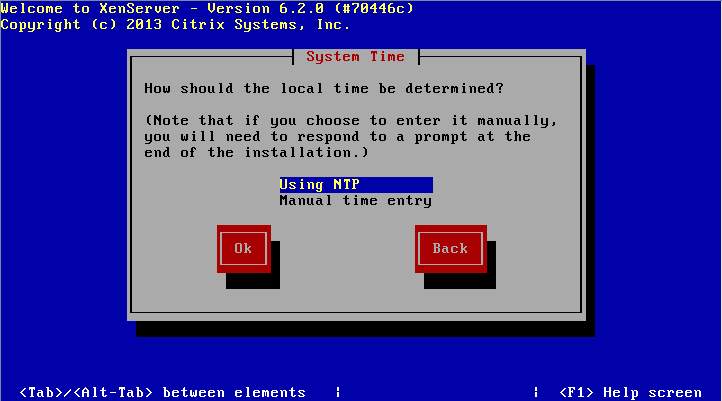
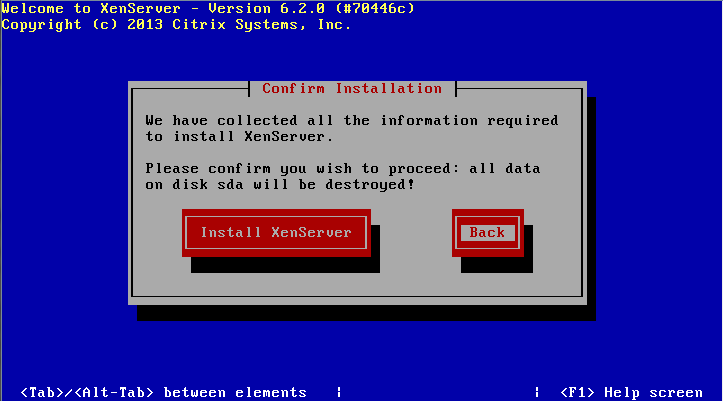
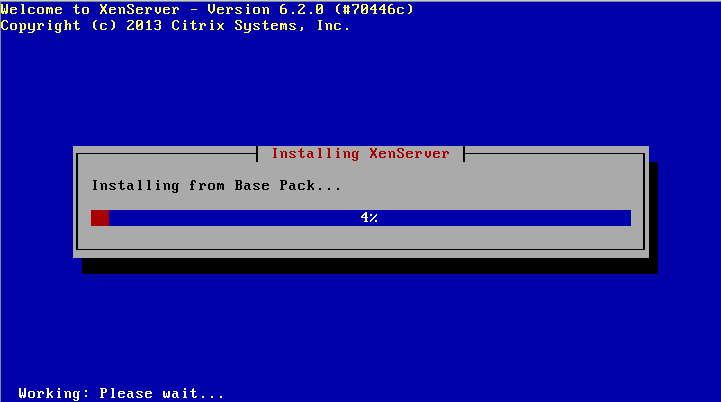
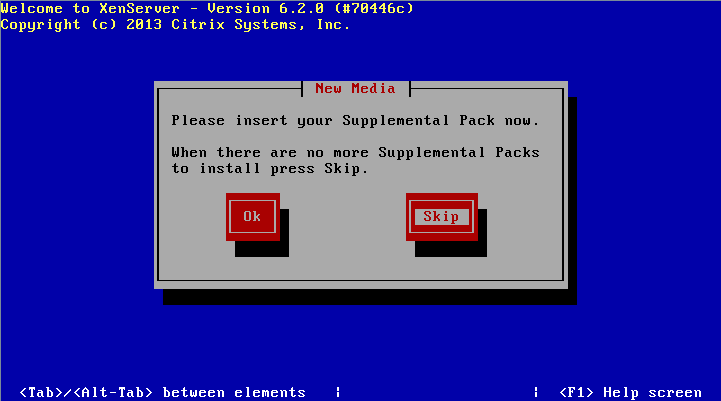
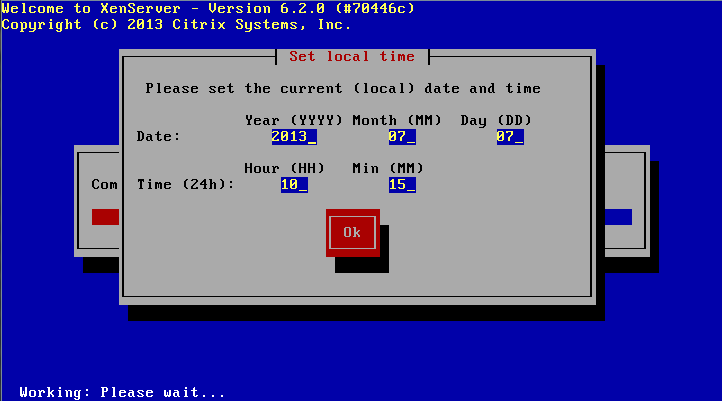

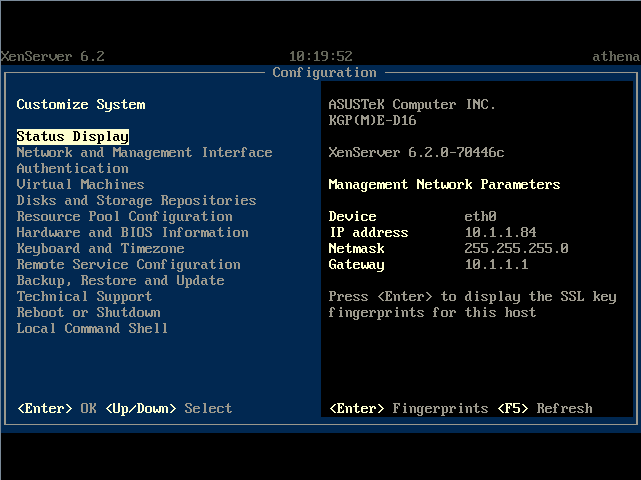
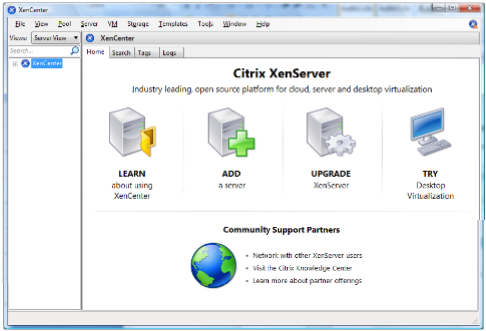
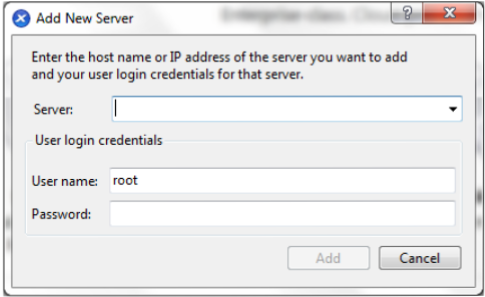




Ola! Pelo que entendi se da assim:
Eu instalo o xen server numa mquina que ja tem o windows server?
Nao se trata de um formatacao entao!
Trata se de instalacao de um software de gerenciamento de vm numa maquina que ja possui um OS!
Eu pensei que eu devia instalar o xenserver
Depois o win serv 2008
Depois o xencenter
Oi Cleiton. Na verdade não. O Xen Server é o sistema operacional Linux. Você deverá instalar o Xen Server em uma máquina zerada. Abraço!